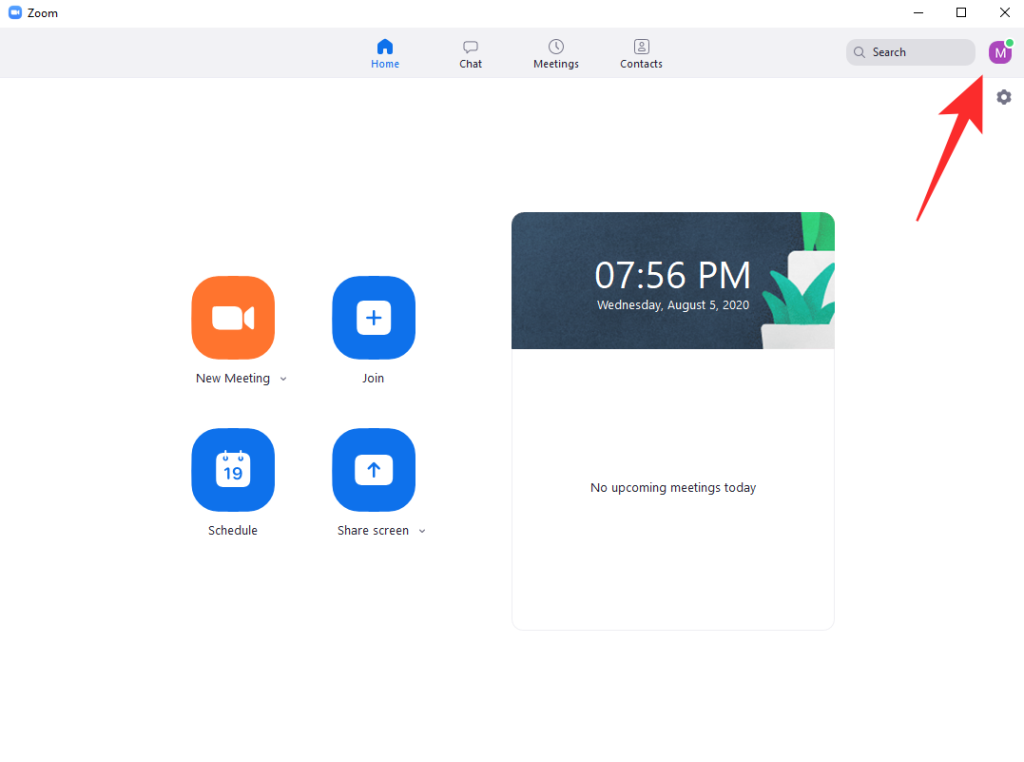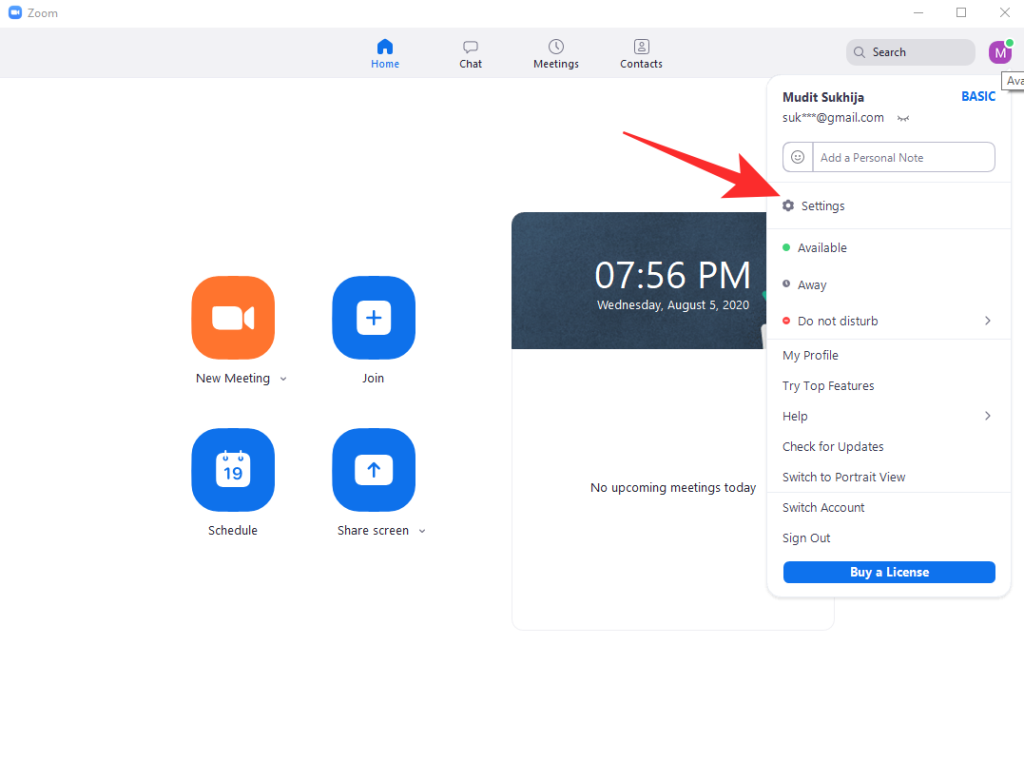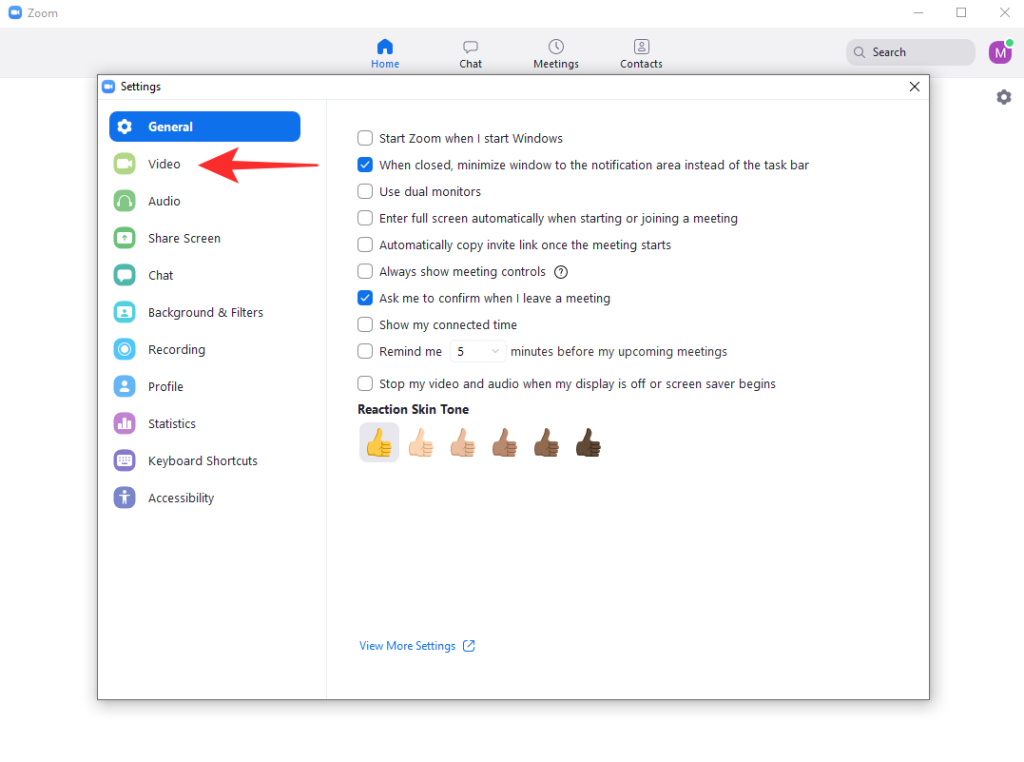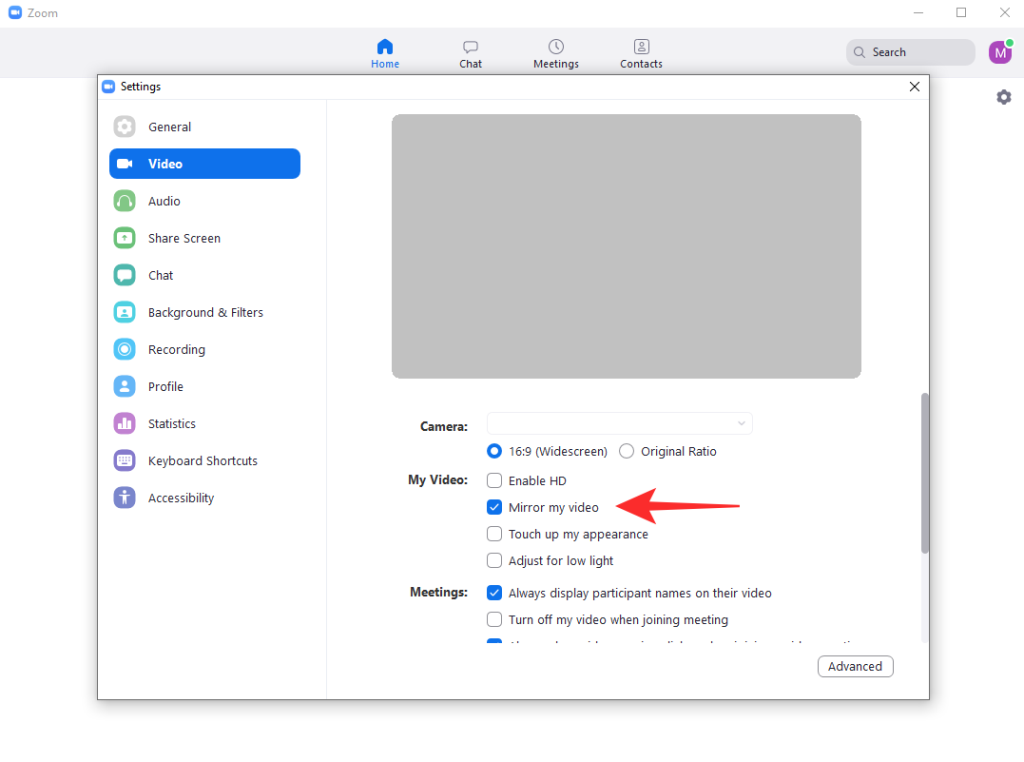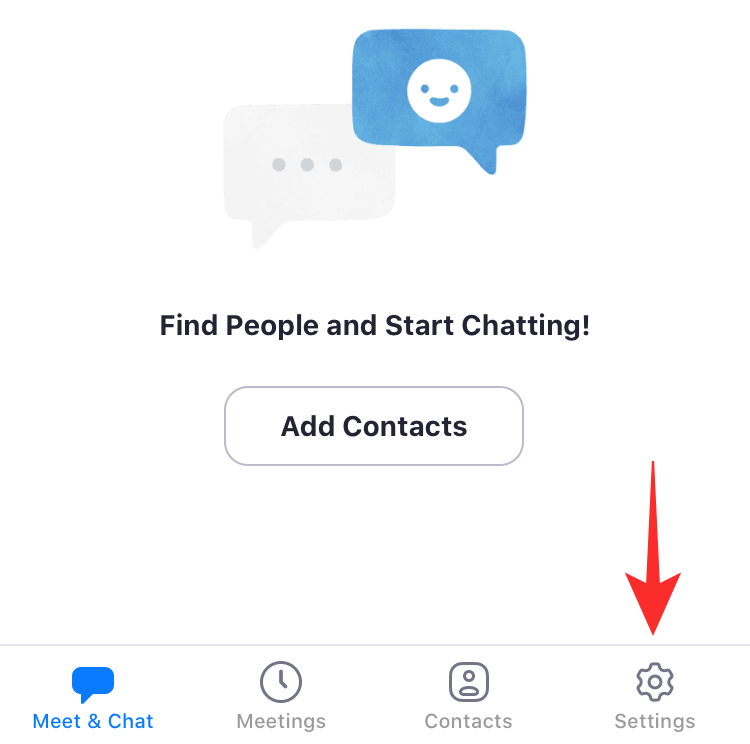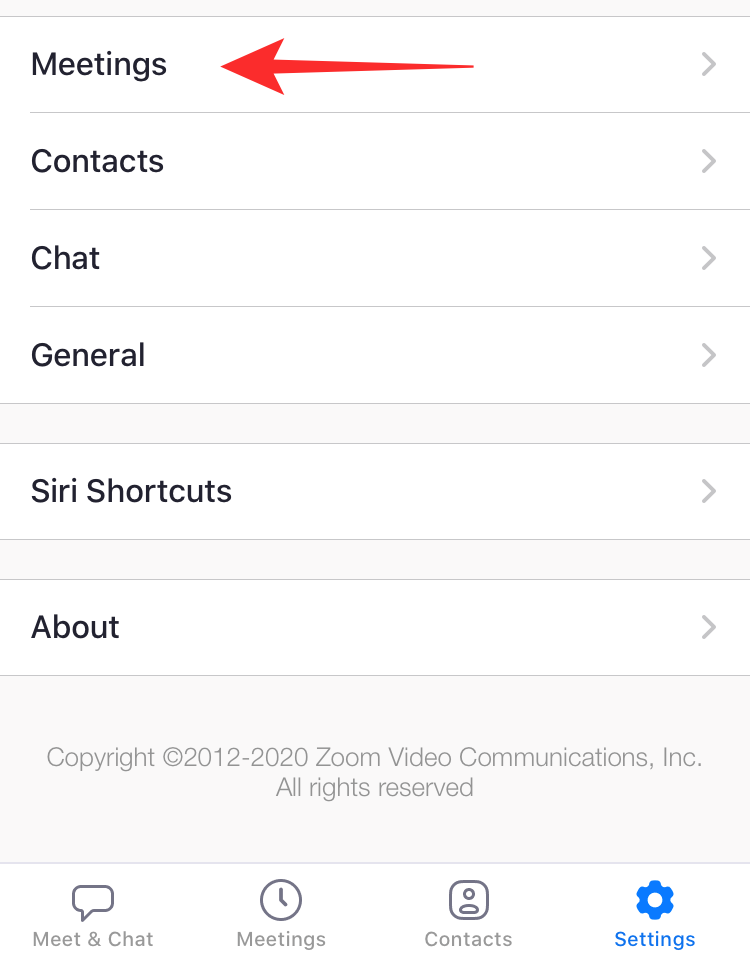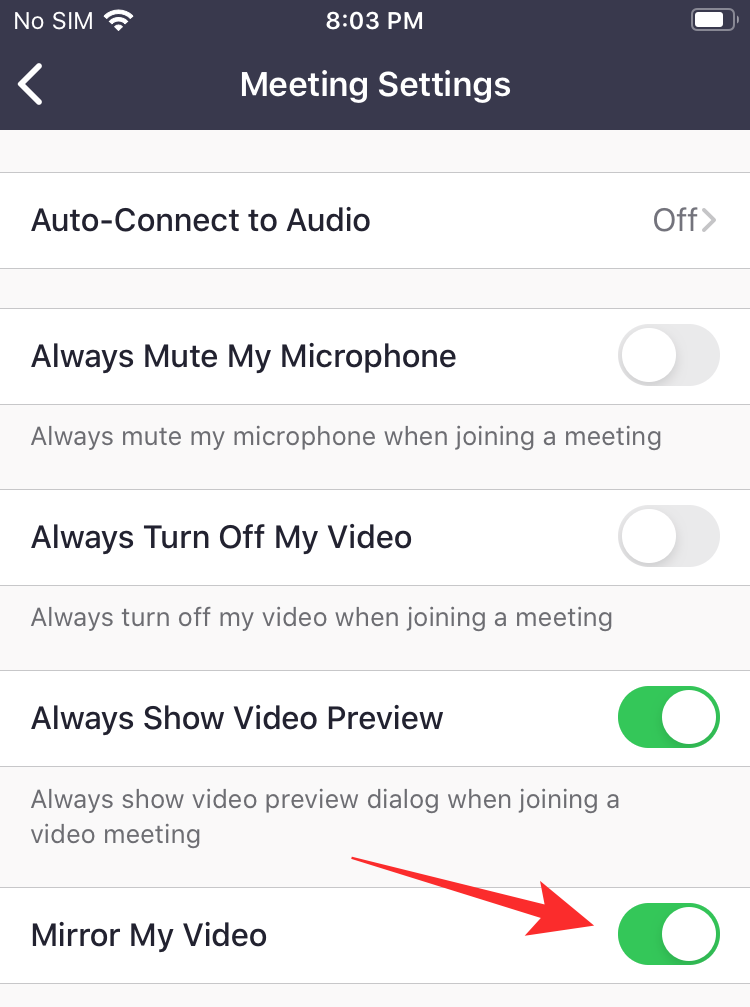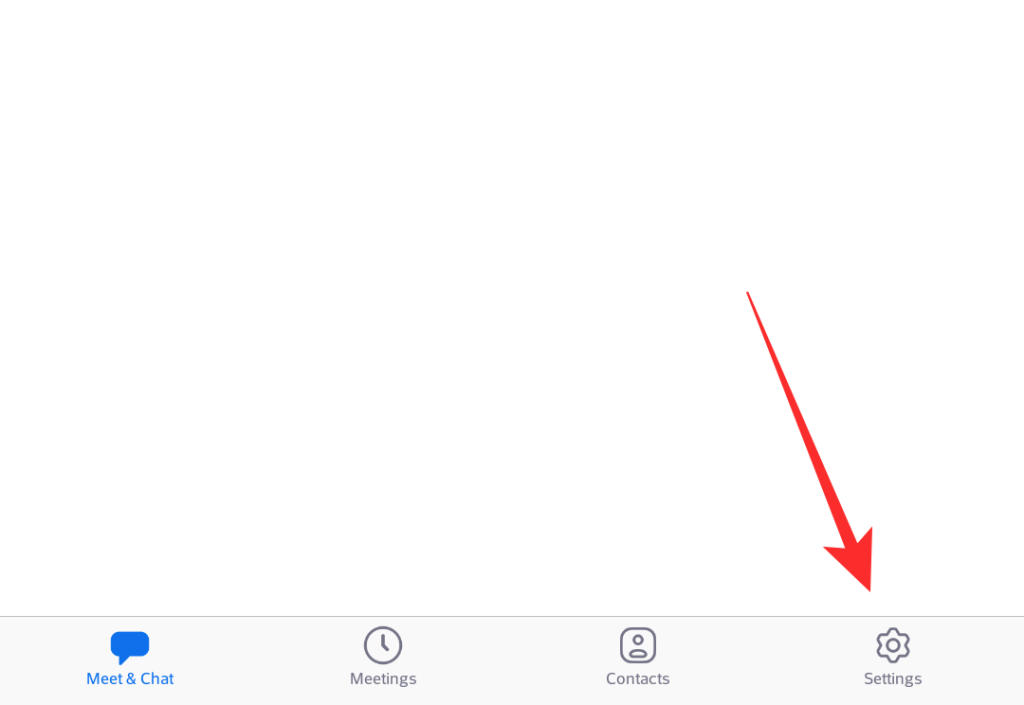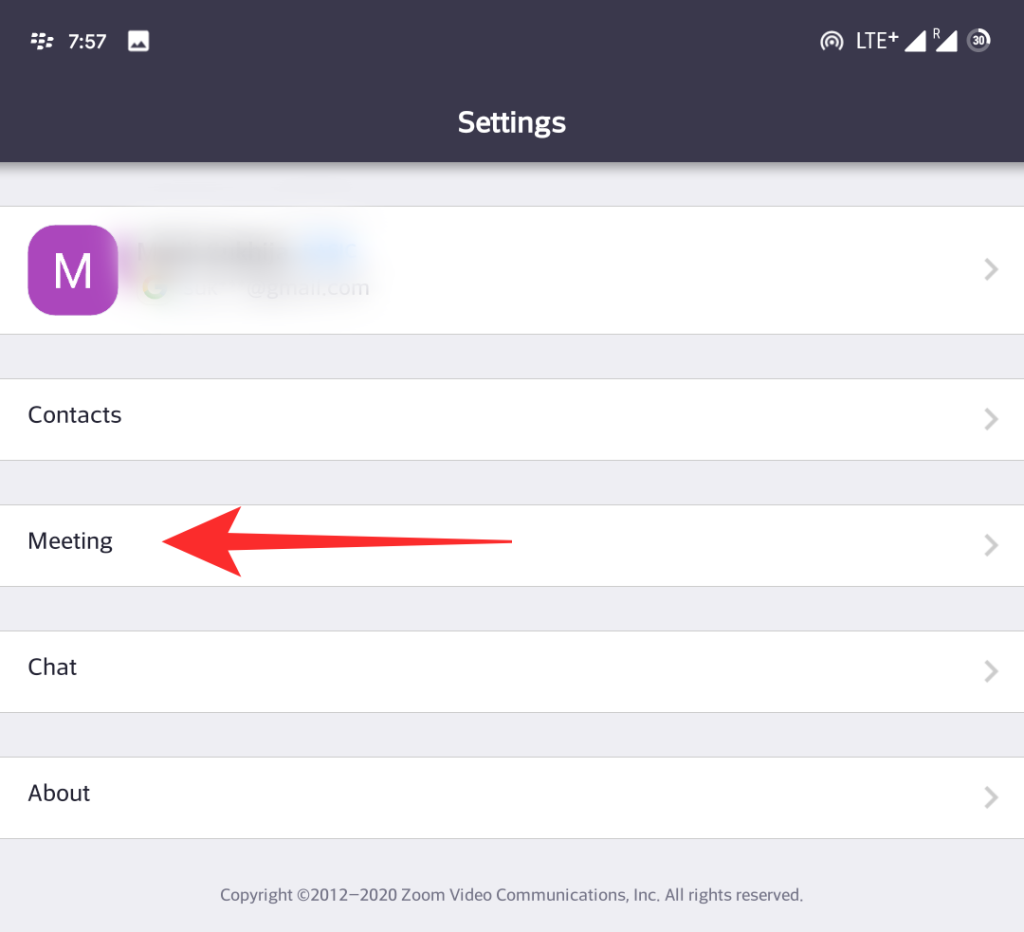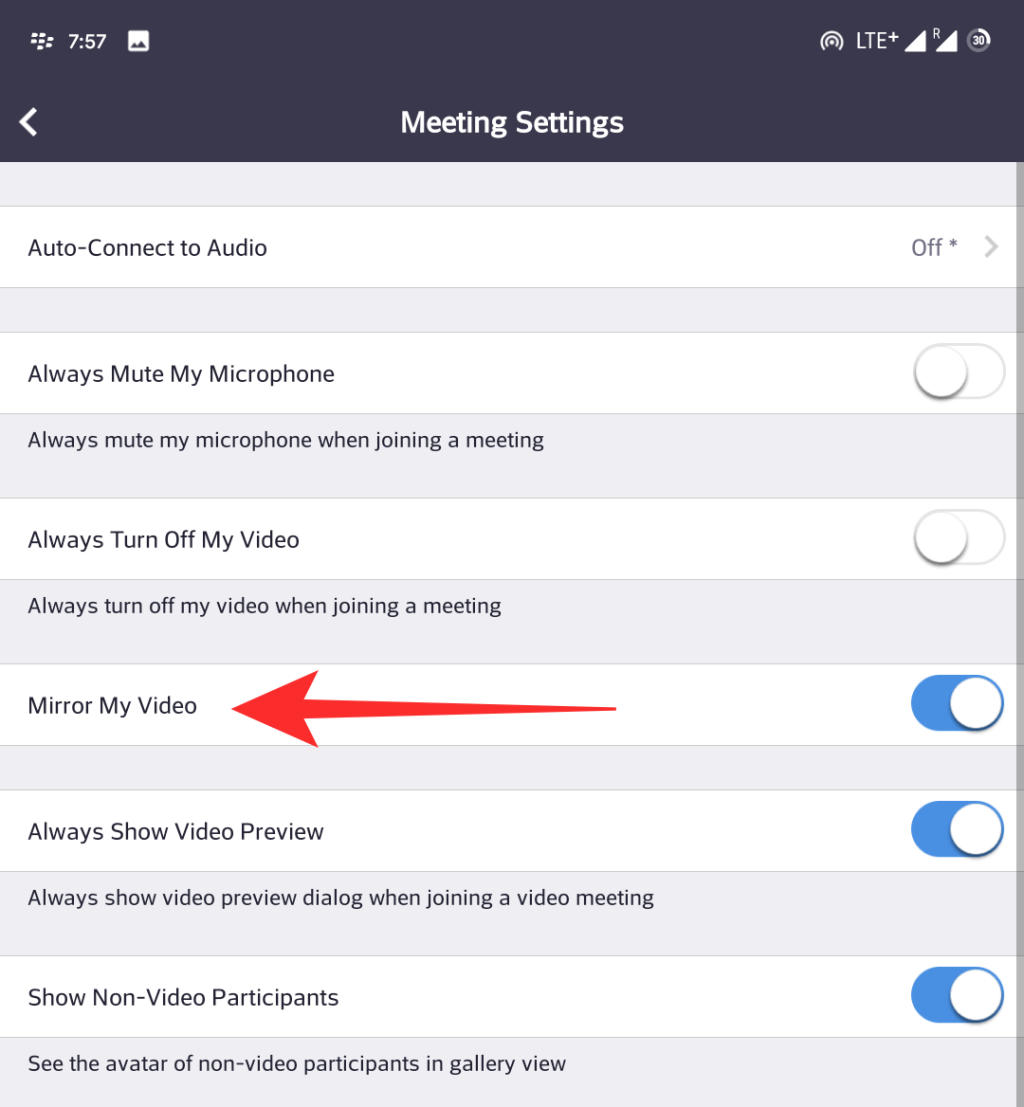Зоом је данас постао најпопуларнији сервис за видео конференције. Откако је пандемија почела, компанија је забележила експоненцијални раст броја корисника. Да би одржао корак са све већим бројем корисника и њиховим потребама, Зоом повремено уводи нове функције у услугу. Стара карактеристика која је успела да избегне многим корисницима је могућност да пресликате свој видео феед. Хајде да га погледамо.
Садржај
Шта је Зоом'с Миррор мој видео функција и како функционише?
Већина људи гледа себе у огледало које је обрнута слика њих самих. Ова слика се често разликује од стварне слике коју особа види када вас гледа. Док видео фидови функционишу на сличан начин, често може бити узнемирујуће када погледате своју слику без огледала.
За борбу против овог проблема, услуге као што је Зоом укључују могућност пресликавања вашег видео фида. Ово вам омогућава да видите себе онако како ће вас корисници видеа видети: без огледала.
Ова функција је најистакнутија на иПхоне уређајима где је пресликавање слика омогућено подразумевано. Често се као разлог за Плацебо сматра то што већина Аппле уређаја производи боље селфије.
Да ли треба да омогућите Миррор ми видео?
Функција Пресликај мој видео је подразумевано омогућена за ваш видео фид у Зоом-у. Ако није, омогућићете га. Ово вам помаже да видите себе онако како вас виде корисници.
Такође, ова функција утиче на вас, а не на кориснике. Без обзира да ли га омогућите или онемогућите, то не утиче на ваше кориснике који виде само видео који није пресликан.
Када да онемогућим пресликавање мог видеа?
Иако је одлична карактеристика, често може да буде гломазна, посебно ако сте учитељ. Пресликавање мог видеа доводи до тога да се позадина или текст који приказујете на састанку такође за вас преокрену. То вам отежава праћење онога што се дешава на екрану.
Срећом, ова функција се лако може онемогућити у подешавањима зума. Погледајте водич у наставку да бисте онемогућили пресликавање мог видеа у Зоом-у. Дакле, свако ко има посла са текстом на свом екрану би био добар када би ова функција била онемогућена.
Коме је намењен 'Миррор ми видео'?
Док су многи корисници користили 'Миррор ми видео' у различите сврхе, Зоом га је идеално развио за борбу против природног пресликавања слика. Многе камере имају тенденцију да пресликавају вашу слику по подразумеваној вредности, што може бити опструктивно током Зоом састанака. Ова опција може помоћи да поништите пресликавање вашег видеа тако што ћете га поново пресликати или потпуно онемогућити ако ваш уређај то дозвољава.
Да ли ће моји гледаоци видети пресликани видео ако омогућим пресликавање?
Не, ваши гледаоци ће моћи нормално да виде ваш видео феед чак и ако сте омогућили пресликавање. Иако је одличан начин да осигурате правилан изглед вашег видео фида, може на крају бити гломазан за наставнике и предаваче. Ово је посебно случај ако АПИ за вашу камеру подразумевано омогућава пресликавање, јер тада не постоји начин да поништите пресликавање вашег видео фида.
Дакле, да, оставите га укљученим ако не желите да видите пресликану копију за себе — то ионако неће утицати на ваше кориснике.
Како омогућити и онемогућити Пресликавање мог видеа на Зоом-у?
У реду, ево како можете да омогућите или онемогућите ефекат огледала у апликацији Зоом на рачунару, иПхоне-у и Андроид-у.
На рачунару
Отворите Зоом десктоп клијент на свом систему и кликните на своју 'профилну слику' у горњем десном углу.
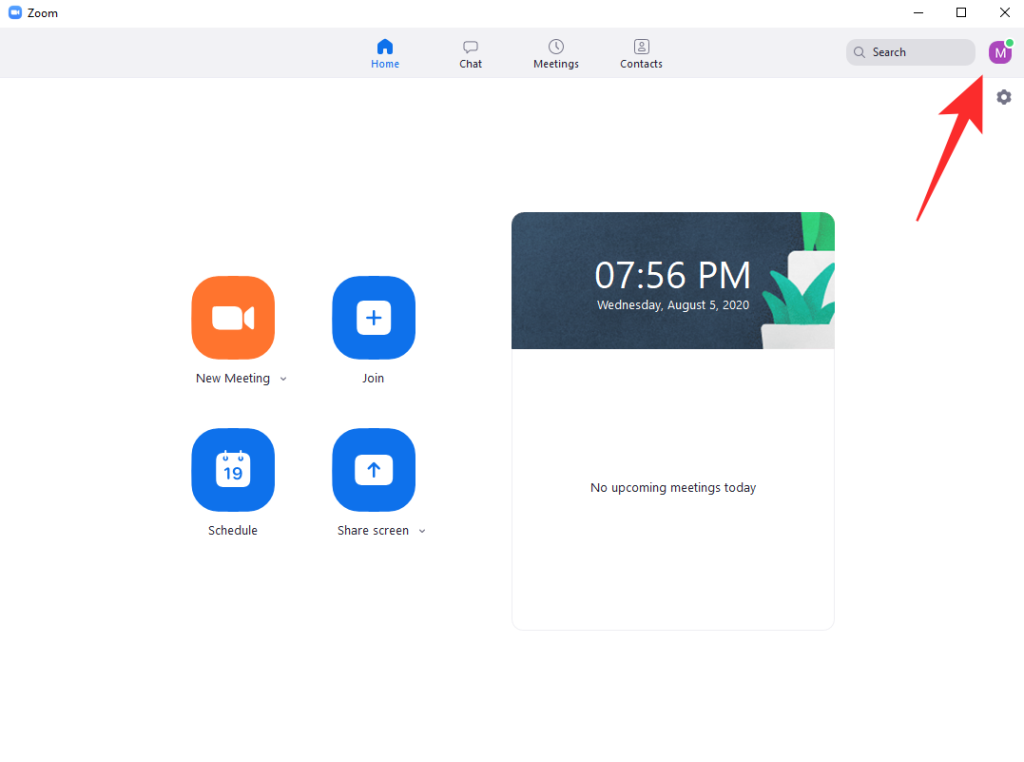
Сада изаберите „Подешавања“.
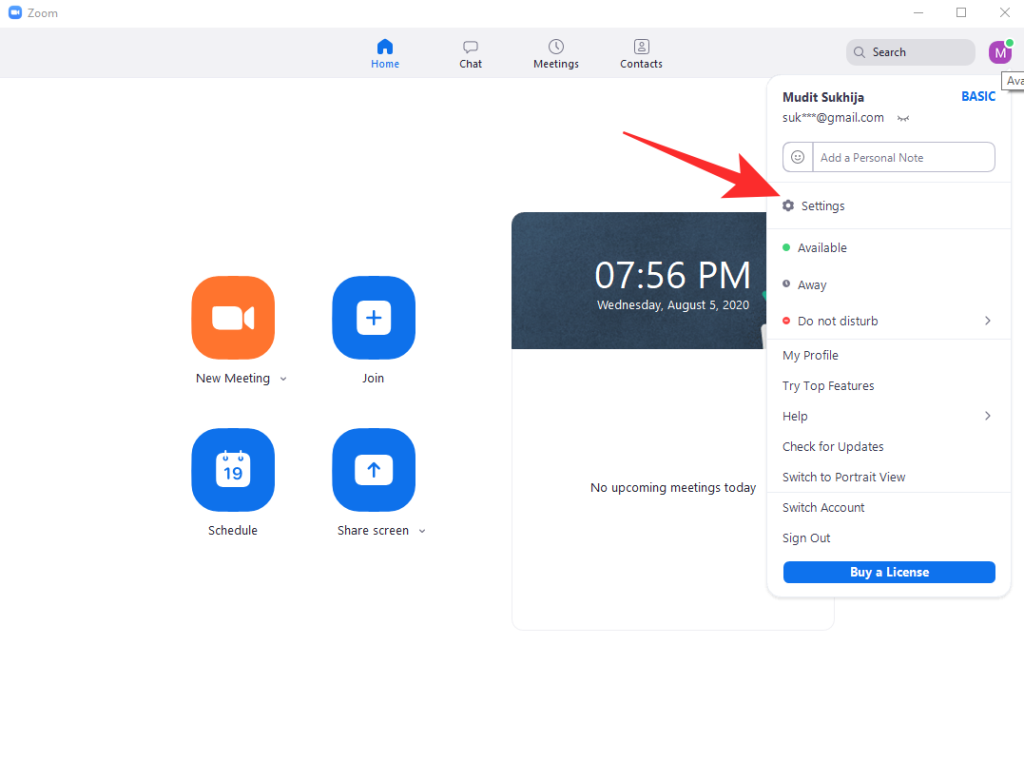
Сада кликните на 'Видео' на левој бочној траци.
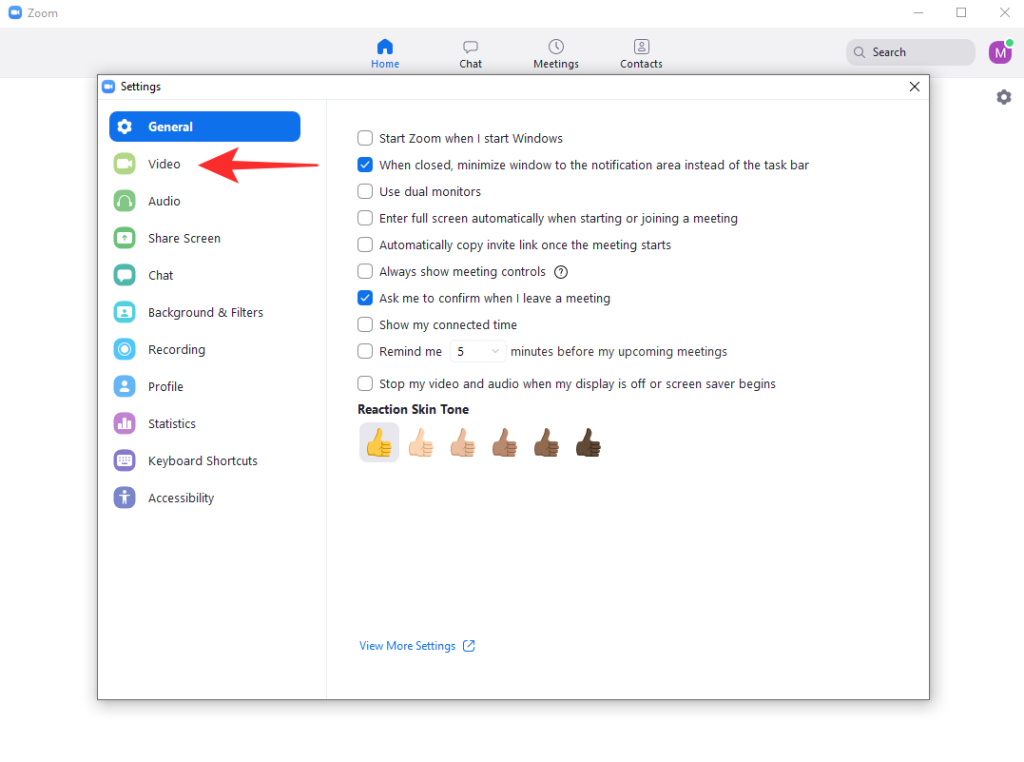
На десној картици, у одељку „Мој видео“, наћи ћете поље за потврду „Пресликај мој видео“.
- Ако желите да омогућите пресликавање, проверите да ли је поље за потврду означено.
- Ако желите да онемогућите пресликавање, уверите се да је поништено поље за потврду.
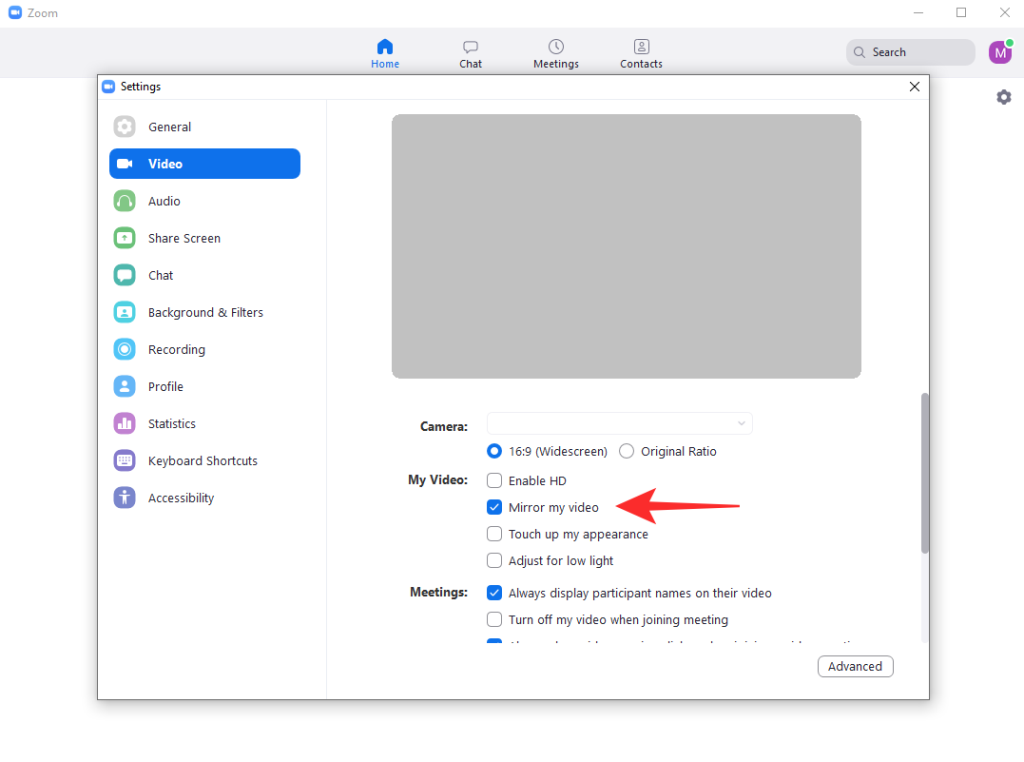
Пресликавање у зумирању сада треба да буде онемогућено или омогућено у зависности од вашег избора.
На иПхоне-у
Отворите апликацију Зоом на свом иОС уређају и додирните икону „Зупчаник“ у горњем левом углу екрана. Ако сте пријављени, додирните икону „Подешавања“ у доњем десном углу екрана.
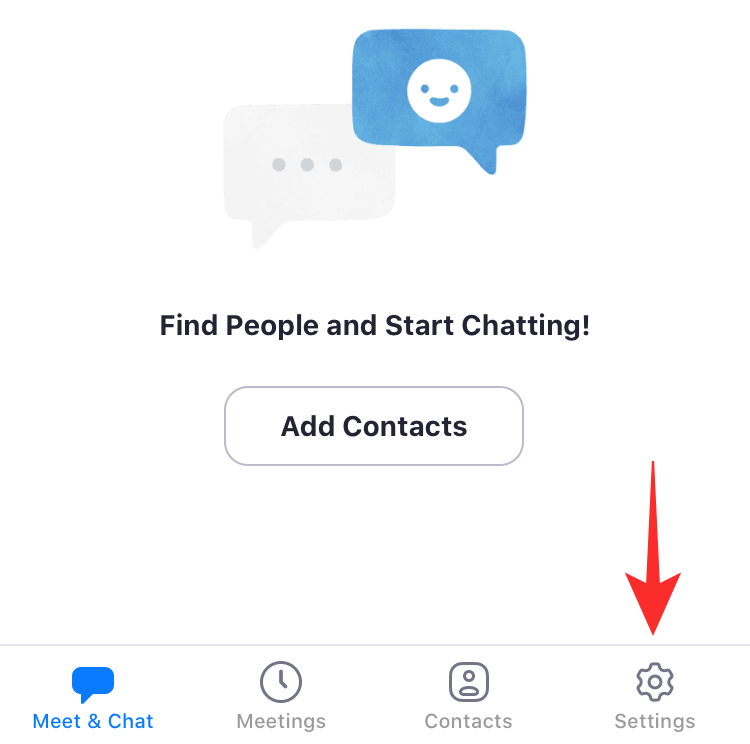
Сада додирните и изаберите „Састанци“ да бисте приступили подешавањима зумирања за своје састанке.
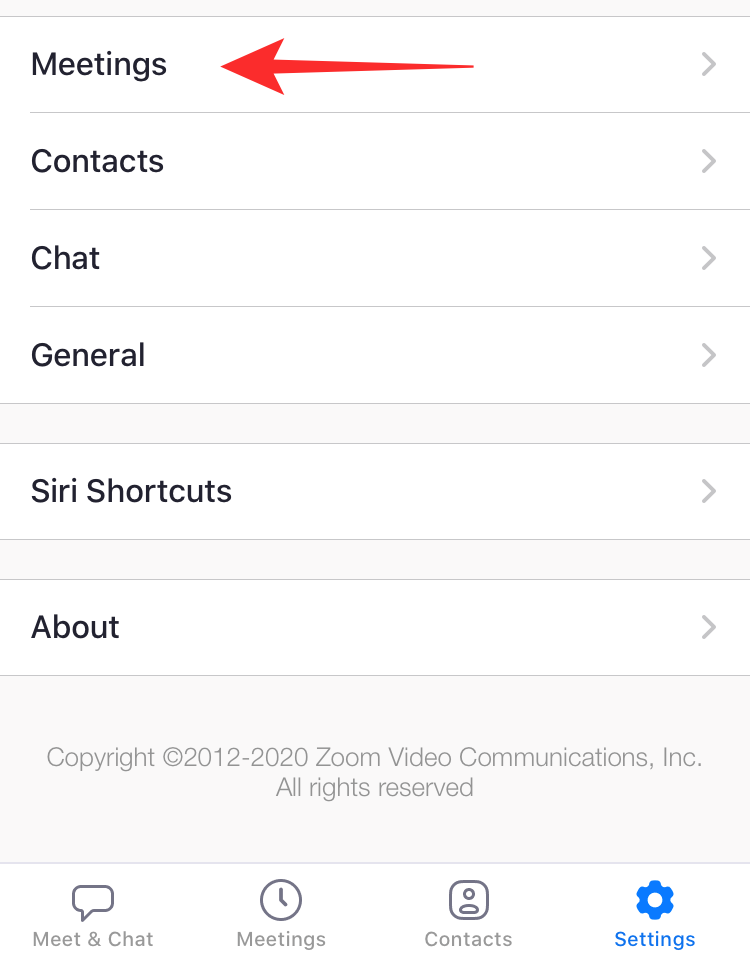
Померите се надоле и требало би да пронађете прекидач за „Миррор Ми Видео“.
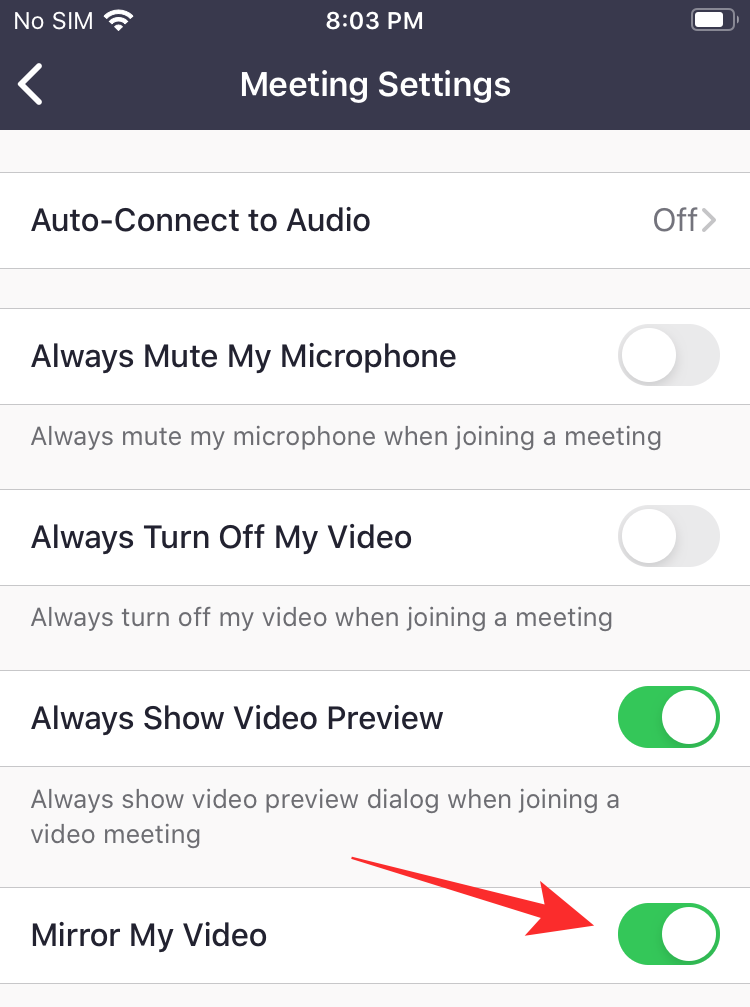
- Омогућите прекидач ако желите да омогућите пресликавање.
- Онемогућите прекидач ако желите да онемогућите пресликавање вашег видео фида.
Пресликавање би сада требало да буде омогућено или онемогућено у зависности од вашег избора на вашем иОС уређају.
На Андроиду
Отворите апликацију Зоом на свом уређају и додирните икону зупчаника у горњем левом углу екрана ако сте одјављени. Ако сте пријављени, додирните „Подешавања“ у доњем десном углу екрана.
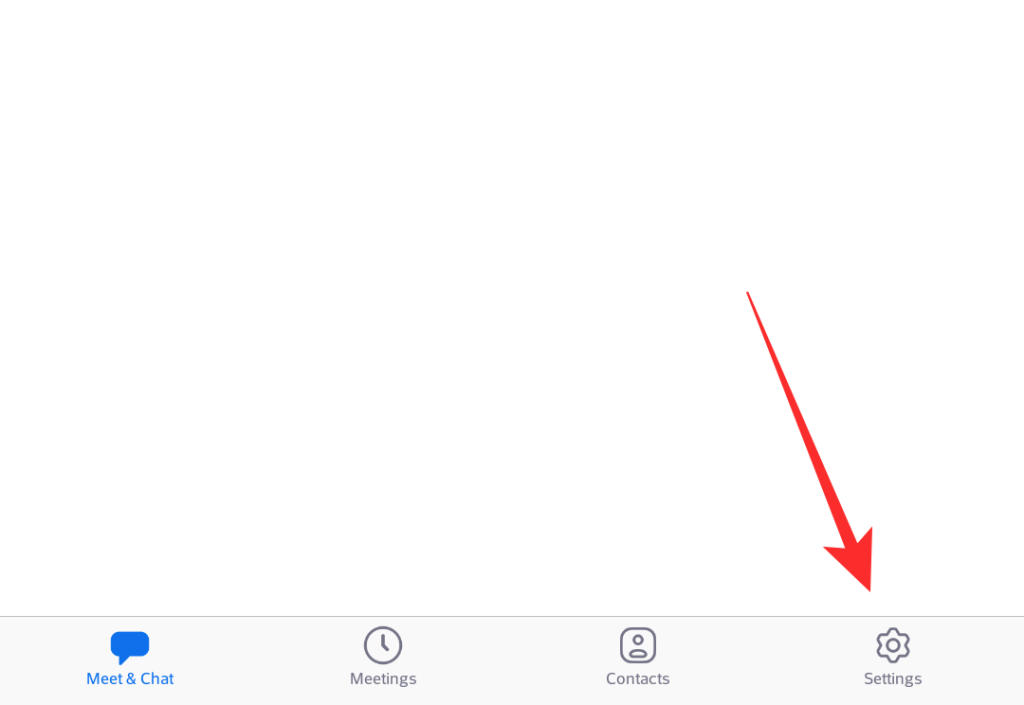
Сада додирните 'Састанак'.
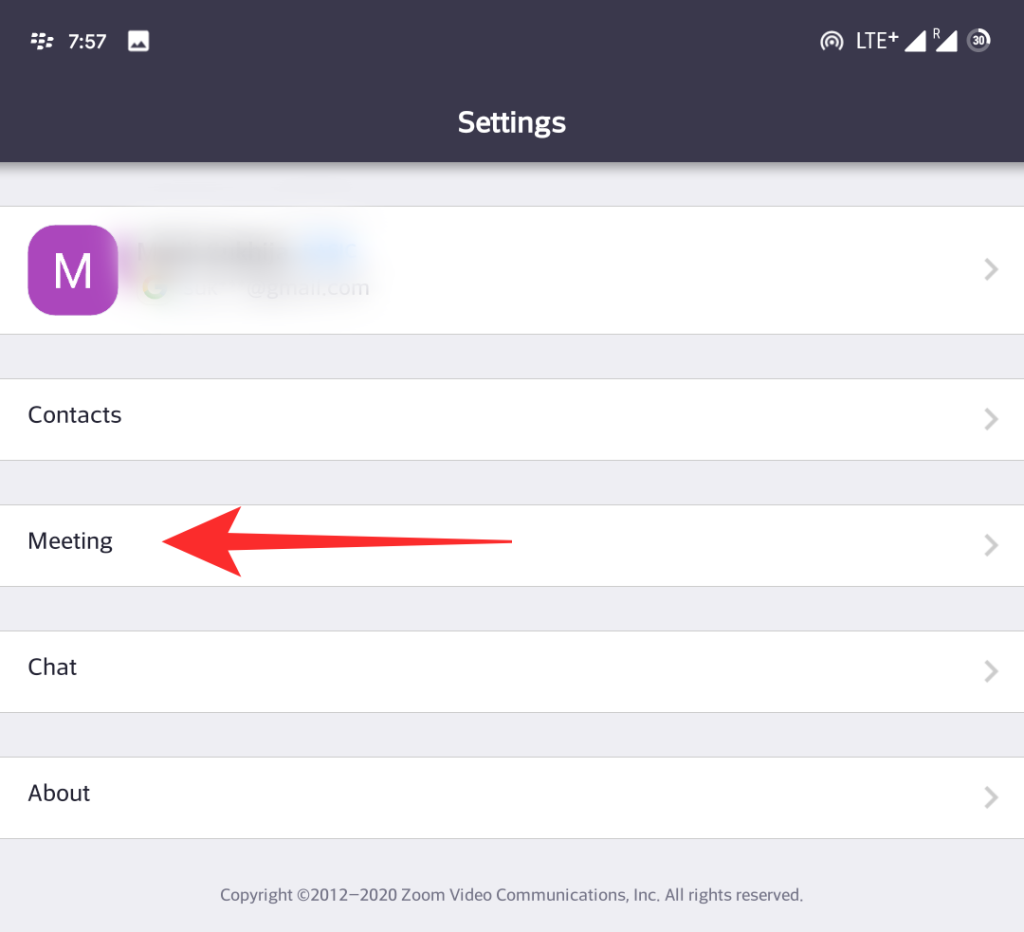
Померите се мало надоле и требало би да пронађете прекидач за „Миррор ми видео“.
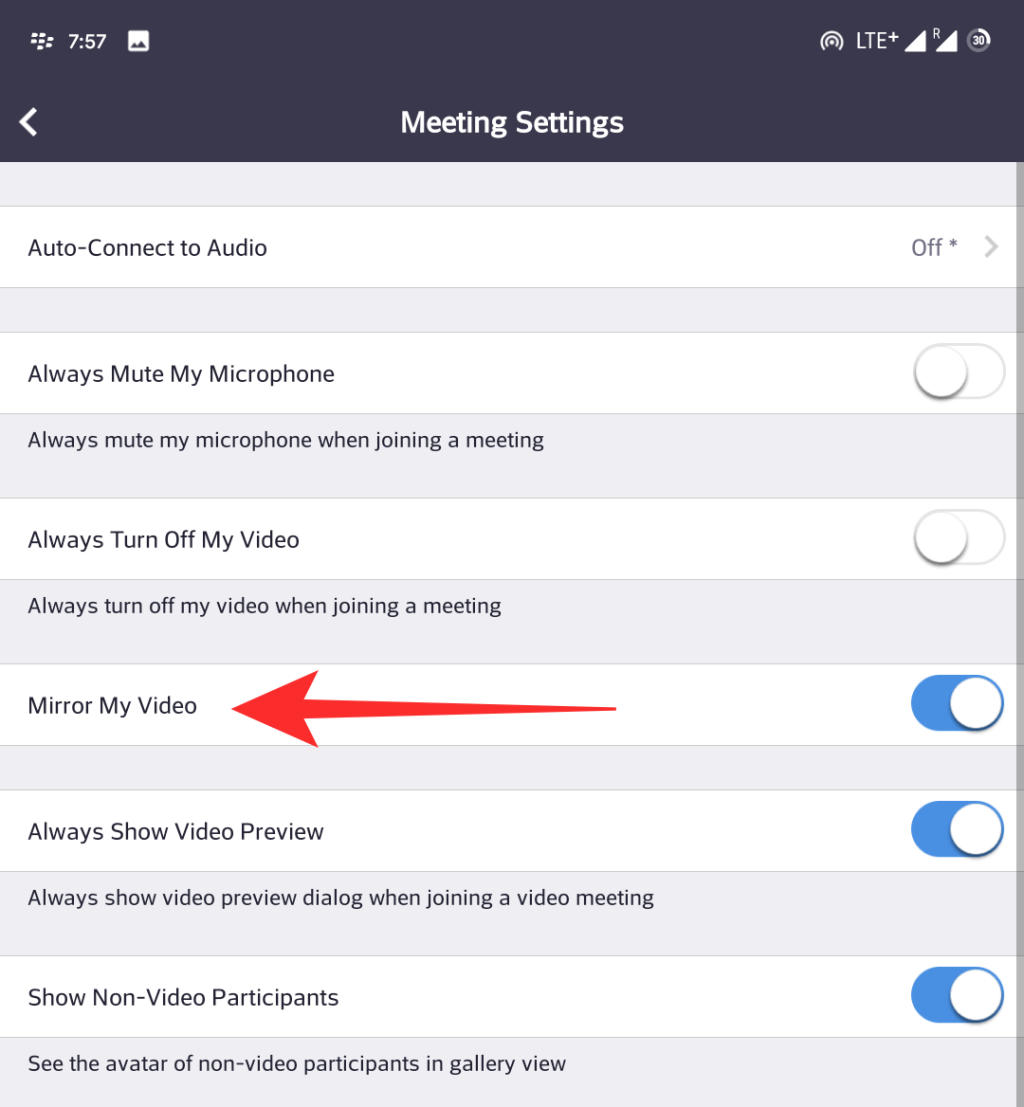
- Омогућите прекидач ако желите да пресликате свој видео феед.
- Онемогућите прекидач ако желите да спречите да се ваш видео феед пресликава.
Зоом би сада требало да омогући или онемогући пресликавање на састанцима у зависности од ваших жеља.
Надамо се да вам је овај водич помогао да научите све што требате да знате о пресликавању у Зоом-у. Ако имате још питања или се суочите са проблемом, слободно нам се обратите помоћу одељка за коментаре у наставку.
ПОВЕЗАН: